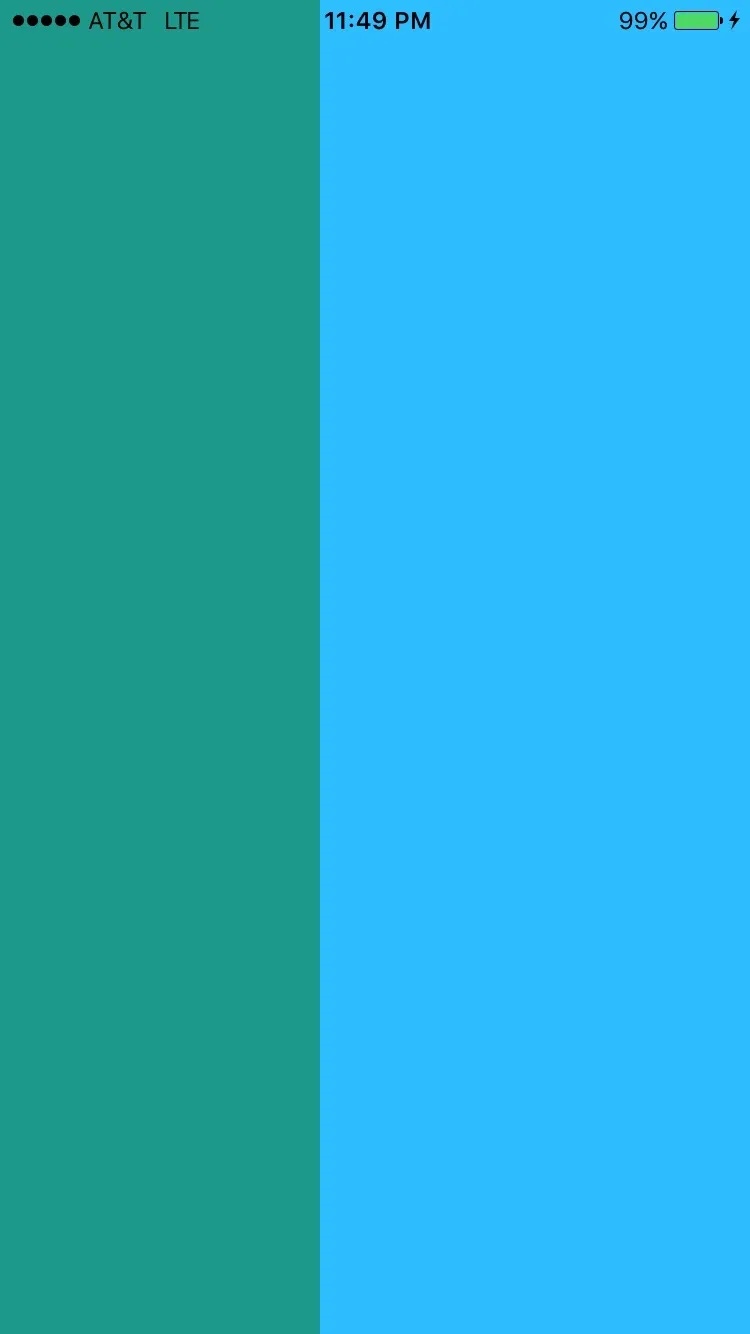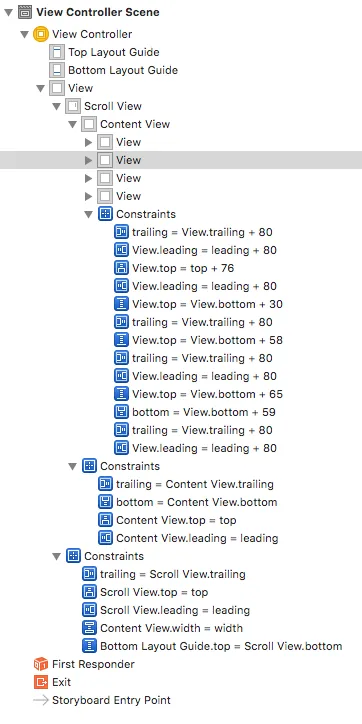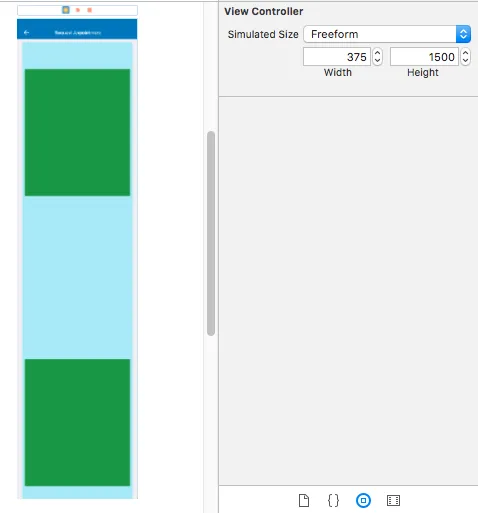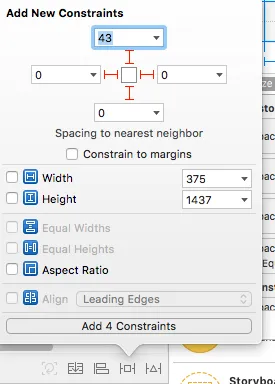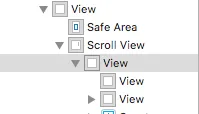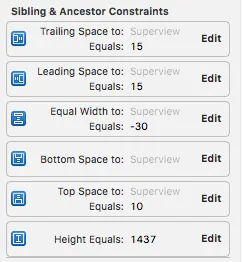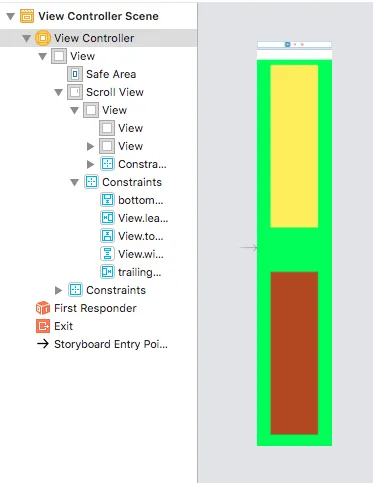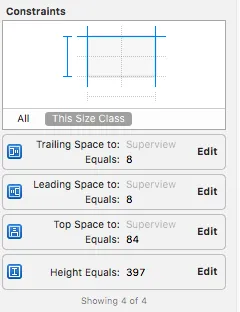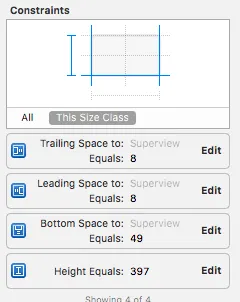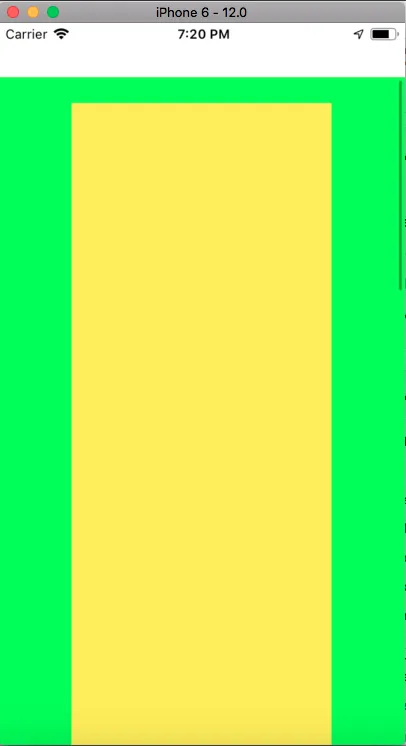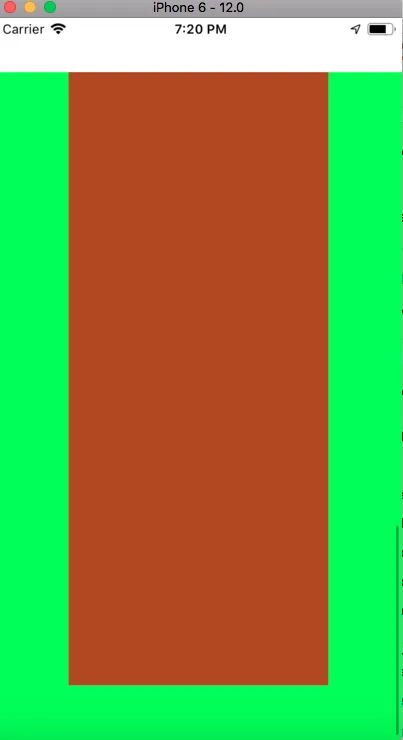我知道这个问题已经被问了很多次,但这是我长期以来一直在努力解决的问题,我相信其他人也是如此,即使有当前的答案和教程。
添加 Scroll View 时,我按照以下步骤进行:
将一个 ScrollView 添加为视图控制器视图中原始视图的子视图。固定顶部、左侧、右侧和底部,确保未选中“约束到边距”。
将 UIView 添加为 Scroll View 的子视图。固定顶部、左侧、右侧和底部的约束。
在内容视图和视图控制器视图之间添加等宽度约束。
此时如果运行应用程序,则内容视图不会出现,而滚动视图会占据整个屏幕。
- 接下来,我向 Content View 中添加包含 4 个 UIView 的元素来测试所有内容。我给每个 UIView 添加顶部、左侧和右侧约束,最后一个 UIView 添加底部约束。
现在如果我运行应用程序,则内容视图和滚动视图各占屏幕的一半,我可以在 Content View 周围滚动。请参见下面的照片。
我已经遵循了所有可以找到的教程,并尝试实现我找到的所有 SO 答案,但似乎无法让它正常工作。如果有人遇到过这个问题或知道解决方案,请您帮忙解决!
绿色是 Content View,蓝色是 Scroll View。
Scroll View 和子视图约束